PS是我们常用的图像编辑软件,我们经常用它来对我们的图像进行后期和修改,也经常用它来制作实用美观的海报和头像。 在我们的UI设计中,我们也经常使用我们的PS软件进行制作和设计。 今天,小编就给大家带来在PS上制作折扇效果的具体教程和方法。 马上和小编一起学习一下吧。

1 .首先,第一步是创建新的空白层。
2 .下一步,按m、矩形选择工具绘制矩形。 另一种填充和颜色,ctrl t,右击斜切。
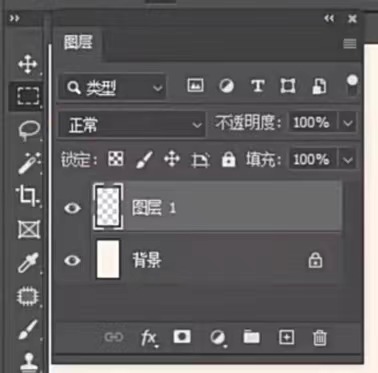
3 .然后调整形状、ctrl J、复制层和ctrl t,单击鼠标右键以水平翻转和对齐。
4 .现在,我们的屏幕上出现了扇形的形状。 现在,我们制作ctrl m曲线,使颜色变暗,点击确定。
5 .然后选择两个层并合并ctrl e。 然后,在ctrl j的原始位置复制图层,然后单击ctrl t向下移动并旋转中心点。
6 .下一步,再次重复ctrl shift alt t,变换。 可以看到画面上已经有扇形的形状。 我们需要的角度扇形可以这样抑制旋转。
7 .在最后一步,将所有图层合并并旋转,即可完成角度效果。
8 .然后将制作好的扇形效果添加到需要的背景图中,对细节进行处理并精益求精就完成了。
以上就是小编给大家带来的,希望对学习PS软件的小伙伴们,关于如何制作PS厂商的电风扇效果有所帮助。











































